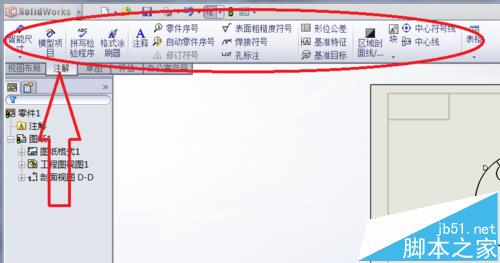solidworks怎么绘制工程图?
发布时间:2017-01-04 来源:查字典编辑
摘要:工程图就是把零件运用合理的表达方法用平面视图将它表达出来,这次小编给你演示一下简单零件的工程图的绘制方法。1、打开solidworks软件点...
工程图就是把零件运用合理的表达方法用平面视图将它表达出来,这次小编给你演示一下简单零件的工程图的绘制方法。

1、打开solidworks软件 点击 新建按钮
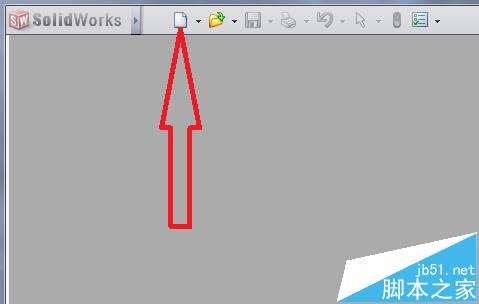
2、在弹出框中选择 工程图
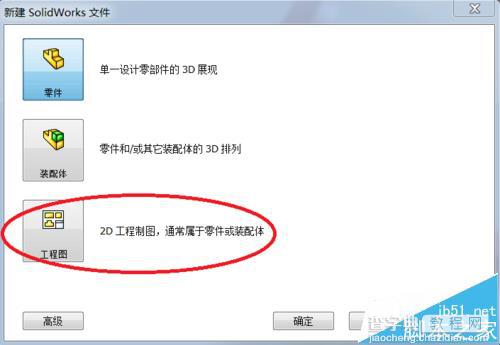
3、根据零件的尺寸选择图纸的大小
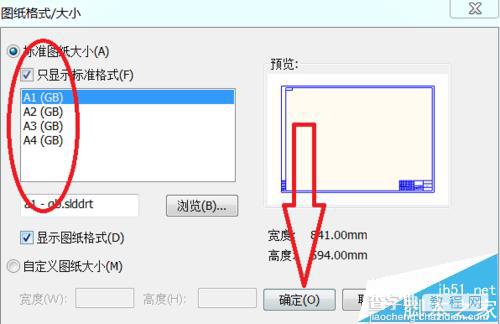
4、在左边弹出窗口中 点击 浏览
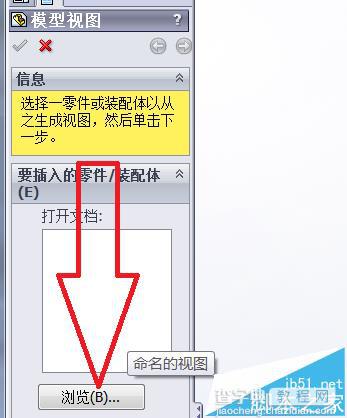
5、打开需要生成工程图的零件
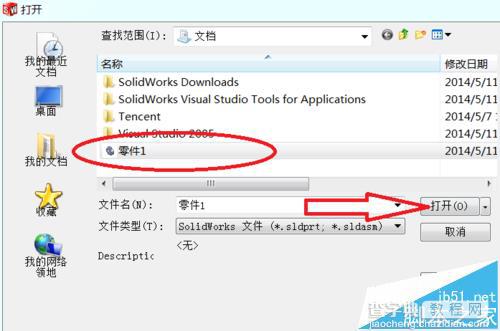
6、小编需要先生成主视图
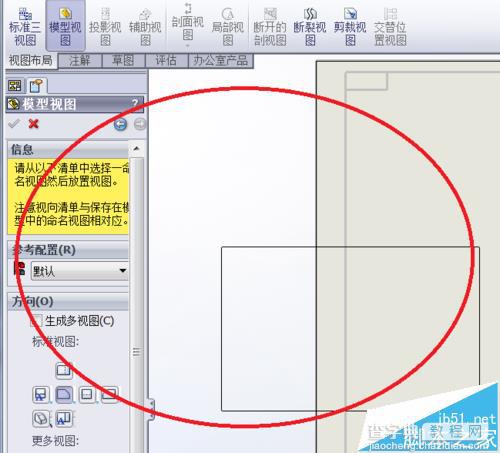
7、主视图完成
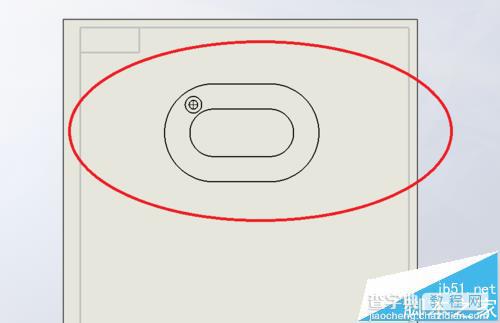
8、接下来小编需要生成一个 旋转剖视图,如图所示 找到旋转剖视图按钮
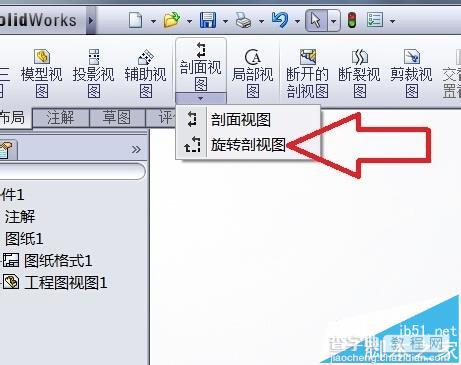
9、生成剖视图。但是可以看到没有和主视图对正。所以接下来就是把两个视图对正

10、右击剖视图。如图所示 找到 解除对齐关系 按钮
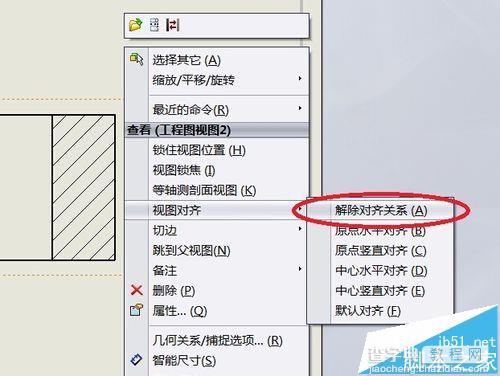
11、再次右击。可以看到不同的对其方式,小编需要用到的是 中心竖直对齐
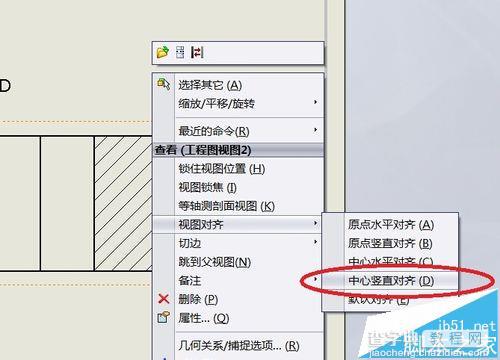
12、对齐后的效果

13、接下来就剩下标注了。你可以在注释菜单栏下找到适合的标注形式